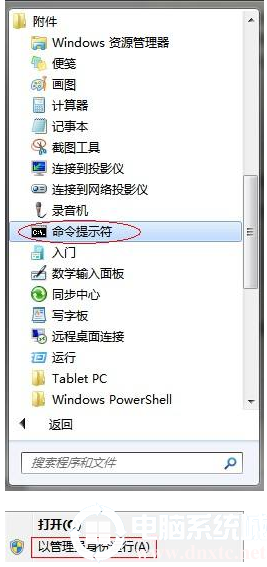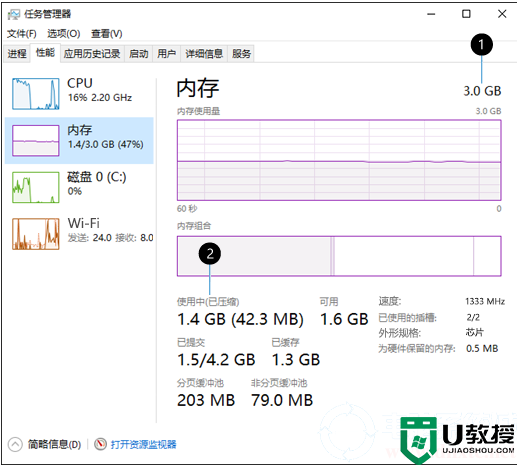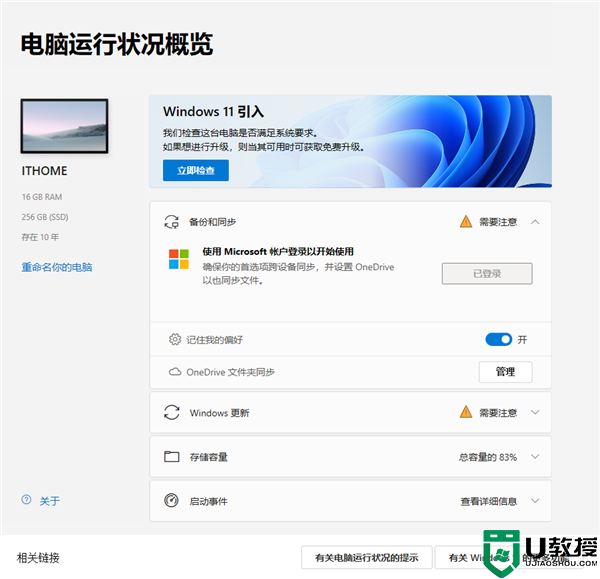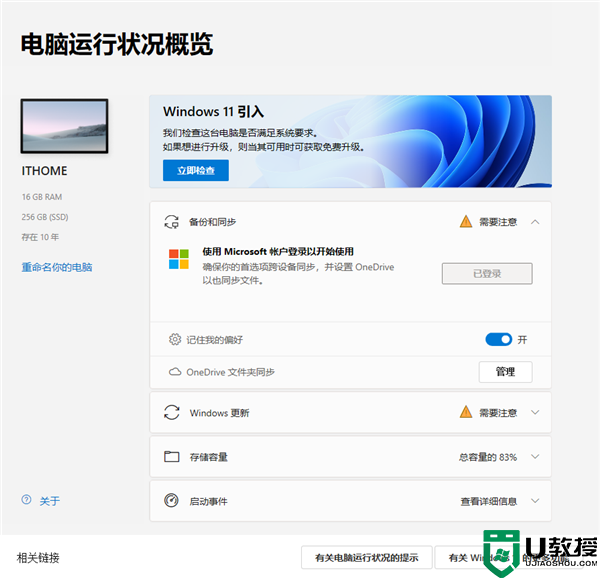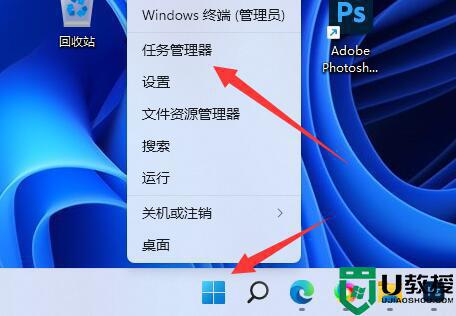如何检查硬盘的健康情况
电脑硬盘是存储数据的关键组件,而随着时间的推移和使用频率的增加,硬盘可能会出现各种故障。因此,了解如何进行电脑硬盘检测是非常重要的。本文将分享3种简单而有效的方法,帮助您检测电脑硬盘并解决可能出现的问题。

电脑硬盘检测怎么操作?3个方法
硬盘检测方法1:使用Windows自带的硬盘检查工具
Windows自带的硬盘检查工具可以对硬盘进行检测。以下是具体步骤:
步骤1:打开【我的电脑】,找到要检测的硬盘,右键单击它,然后选择【属性】。
步骤2:在属性对话框中,切换到【工具】选项卡,然后单击【检查】按钮。
步骤3:系统会提示您选择要检查的硬盘。请注意,您需要拥有管理员权限才能运行此工具。
步骤4:选择【检查和修复文件系统错误】或【扫描并尝试恢复坏道】选项。
注意:【检查和修复文件系统错误】可解决文件系统问题,【扫描并尝试恢复坏道】可解决硬盘物理损坏问题。
步骤5:点击【开始】按钮,系统将自动检查并修复错误。

硬盘检测方法2:使用第三方磁盘检查工具
除了Windows自带的工具外,还有一些第三方磁盘检查工具可以帮助您检测电脑硬盘。这些工具通常提供更多的功能和选项,并可以更深入地分析硬盘。硬盘检测的工具有哪些?以下是一些常用的第三方磁盘检查工具:
CrystalDiskInfo:它是一款免费的硬盘状态监测工具,可以显示硬盘的基本信息和健康状况。
HD Tune:它是一款功能强大的硬盘测试工具,可以检测读写速度、坏道和其他硬盘问题。
Victoria:它是一款免费的硬盘测试工具,可以检测硬盘的性能、健康状况和错误。

硬盘检测方法3:使用命令行工具
Windows还提供了一些命令行工具,您可以使用命令提示符检测硬盘。以下是一些常用的命令行工具:
chkdsk:它是一个内置的Windows命令行工具,可以检查和修复硬盘错误。
sfc:它是系统文件检查器,可以检查和修复系统文件错误。
diskpart:它是一个命令行实用程序,可用于管理硬盘分区和卷。

结论
上文给大家分享了3种常见的电脑硬盘检测方法。无论您使用哪种方法,都应该定期检查硬盘以确保其正常工作。如果发现任何问题,请尽早修复以避免数据丢失。